З появою останньої серії Apple Watch, Apple спробувала виправити багато проблем з акумулятором Apple Watch, які залишили поганий смак у деяких користувачів серії Apple Watch.
Зокрема, ці виправлення були зосереджені на низькій продуктивності, яка вплинула на ці старіші годинники Apple.
Однак завжди існує компроміс між більш високою продуктивністю та проблемами з акумулятором. У цій публікації ми розглянемо деякі проблеми з акумулятором Apple Watch і надаємо пропозиції щодо того, як цими проблемами можна керувати та пом’якшувати їх.
Зміст
- Схожі статті
-
Перевірка стану акумулятора Apple Watch
- Тож чи підходите ви проти цих показників?
-
Поради щодо збільшення терміну служби акумулятора Apple Watch
- Порада № 1. Підтримуйте оновлення операційної системи.
- Порада № 2 Пожиратель батарей
- Порада № 3 Постійні сповіщення
- Порада № 4 Зарядна головка
- Порада № 5 Недостатньо яскравий
- Порада № 6 Скидання/Перезавантаження
- Порада № 7 Режим резерву живлення
- Бонусні поради щодо проблем із акумулятором Apple Watch
- Тримайте свій Apple Watch у зоні комфорту
-
Резюме
- Схожі повідомлення:
Схожі статті
- Як працювати з голосовими нагадуваннями на Apple Watch
- Ось 4 основних покращення здоров’я та фітнесу в watchOS 6
- Використовуйте зірочки на своєму iPhone та Apple Watch для кращої музики
- Apple Watch з нержавіючої сталі або з анодованого алюмінію? Що краще купити?
- Покращуйте свої звички та покращуйте своє життя з Habitify
- Збільште розмір екрана Apple Watch за допомогою Zoom
Перевірка стану акумулятора Apple Watch
Перш ніж розпочати будь-яке усунення несправностей, важливо перевірити стан основного акумулятора вашого Apple Watch. Ваш Apple Watch повинен зарядитися на 100% за 2,5 години і до 80% за 1,5 години за допомогою магнітного зарядного кабелю Apple Watch.
Час роботи батареї на кожній серії Apple Watch має бути краще ніж у моделі минулого року, при цьому Apple заявляла про цілий день автономної роботи. Під час тестування Apple Apple досягла 18 годин автономної роботи з таким використанням: 90 перевірок часу, 90 сповіщення, 45 хвилин використання програми та 30-хвилинне тренування з відтворенням музики з Apple Watch через Bluetooth.
Тож чи підходите ви проти цих показників?
Щоб переглянути інформацію про власне використання та режим очікування, відкрийте програму Apple Watch на своєму підключеному iPhone і перейдіть до Мій годинник > Загальні > Використання.
Якщо час автономної роботи вашого Apple Watch значно коротший, ніж у тестах Apple, спробуйте один або більше з наступних порад, які успішно допомогли вирішити проблеми з часом роботи акумулятора для деяких із наших читачів.

Поради щодо збільшення терміну служби акумулятора Apple Watch
Порада № 1. Підтримуйте оновлення операційної системи.
Коли справа доходить до оптимізації акумулятора, Apple завжди намагається оновити програмне забезпечення watchOS та iOS, щоб зробити його більш енергоефективним. Тому важливо оновити програмне забезпечення як на годиннику, так і на iPhone. Ваш Apple Watch має мати нові версії watchOS, а ваш iPhone має працювати з найновішою версією iOS для найкращої продуктивності.
Порада № 2 Пожиратель батарей
Хоча ідея годинника полягає в тому, щоб надати вам багато програм для здоров’я та фітнесу, багато людей переважно використовують пристрій Apple Watch для керування своїми щоденними сповіщеннями.
Датчик серцевого ритму в пристрої може споживати багато енергії акумулятора. Якщо ви не використовуєте монітор серцевого ритму щодня, спробуйте вимкнути його, щоб заощадити заряд акумулятора.
Просто перейдіть до програми Apple Watch на своєму iPhone. Торкніться Мій годинник > Тренування, увімкніть режим енергозбереження.
Порада № 3 Постійні сповіщення
Це двосічний меч. Незважаючи на те, що нам подобається використовувати годинник для сповіщень, ці постійні нагадування впливають на рівень заряду акумулятора пристрою. Можливо, ви захочете керувати сповіщеннями та використовувати ті, від яких ви дійсно отримуєте найкращу користь.
Ви можете налаштувати свої сповіщення на Apple Watch.
Відкрийте програму Watch на своєму iPhone, натисніть на Вкладка "Мій годинник" > Сповіщення.
Торкніться програми. Якщо ви хочете, щоб сповіщення програми повторювали ваші налаштування сповіщень iPhone, торкніться дзеркала мого телефону, інакше скористайтеся іншими налаштуваннями сповіщень, натиснувши користувацькі.
Швидка порада: використовувати VIP-поштову скриньку у вашій пошті iOS і налаштуйте свій Apple Watch, щоб показувати вам сповіщення електронною поштою, пов’язані з вашими VIP-контактами. Таким чином ви все одно можете отримати максимум від сповіщень електронною поштою, а також заощадити заряд акумулятора.
Якщо ви вимкнете опцію «Дзеркальні сповіщення iPhone від» для кожної програми, це може допомогти перезавантажити iPhone та годинник, вимкнувши обидва разом, а потім перезавантаживши iPhone.
Деякі читачі пропонують взагалі вимкнути сповіщення на своїх Apple Watch! Це дійсно допомогло економити акумулятор.
Порада № 4 Зарядна головка
Якщо ви вже деякий час володієте Apple Watch і використовуєте його постійно, велика ймовірність, що головка зарядного кабелю може бути забруднена.
Переконайтеся, що задня частина годинника та головка кабелю для зарядки чисті та сухі (протріть їх неабразивною тканиною без ворсу). Ви можете спробувати інший кабель для зарядки, щоб переконатися, що ваші проблеми не пов’язані з кабелем.

Порада № 5 Недостатньо яскравий
Як і інші електронні пристрої, яскравість пристрою може значно корелювати з споживанням батареї.
Нам усім подобається бачити екран яскравим і красивим, але це відбувається за рахунок більшого споживання енергії.
Відкрийте програму Apple Watch на своєму iPhone, натисніть на Дивитися > Торкніться Яскравість та Розмір тексту а потім перетягніть повзунок яскравості на нижчу інтенсивність, щоб заощадити електроенергію на Apple Watch.
Порада № 6 Скидання/Перезавантаження
Спробуйте скидання та розірвання пари годинник із вашим iPhone.
Іноді новий початок зі створення пари може пом’якшити багато проблем із пристроєм. Крім того, перезавантаження годинника з наступною зарядкою на ніч може повернути акумулятор до нормального рівня, особливо якщо ви нещодавно оновили watchOS і не перезавантажували.
Порада № 7 Режим резерву живлення
Це приємна функція Apple Watch, якою ви можете скористатися, щоб заощадити енергію, особливо коли ви намагаєтеся розтягнути заряд акумулятора, що залишився на пристрої. Коли рівень заряду батареї впаде до 10 відсотків, Apple Watch сповіщає вас увійти в режим резерву живлення.

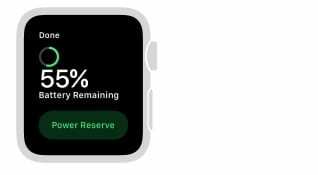
Проведіть пальцем вгору від нижньої частини циферблата, щоб відкрити Центр керування, торкніться відсотка заряду батареї, а потім торкніться «Резерв живлення».
У цьому режимі ваші програми не працюватимуть. Ваш годинник відображатиме лише час.
Ви можете перевірити кількість циферблатів, які у вас є. Декілька читачів виявили, що коли на Apple Watch є десяток циферблатів, це може викликати проблеми з розрядженням акумулятора. Найкраща практика — використовувати один або два циферблати, якщо у вас виникли проблеми з розрядженням акумулятора.
Бонусні поради щодо проблем із акумулятором Apple Watch
-
Закрийте всі відкриті програми на підключеному iPhone
- Двічі клацніть кнопку «Додому» та проведіть пальцем угору по кожній програмі, щоб закрити
- Вимкніть І Apple Watch, і iPhone
- ПЕРШЕ перезапустіть iPhone
- Перезапустіть Apple Watch
-
Видаліть усі сторонні програми з годинника
- Додавайте їх по одному та відстежуйте продуктивність акумулятора.
- Перевірте, чи не спричиняє розрядження акумулятора одна конкретна програма
- Додавайте їх по одному та відстежуйте продуктивність акумулятора.
-
Тримайте Bluetooth увімкненим
- Вимкнення Bluetooth на вашому iPhone збільшує заряд акумулятора на Apple Watch, тому залишайте Bluetooth увімкненим
-
Заряджайте за допомогою магнітного зарядного кабелю Apple Watch НЕ USB
- Коли ваш Apple Watch під’єднано через USB до комп’ютера, який перебуває в режимі сну, очікування або вимкнений, акумулятор Apple Watch розряджається.
- Щоб заряджати за допомогою комп’ютера, переконайтеся, що він повністю увімкнений під час заряджання Apple Watch через USB
- Коли ваш Apple Watch під’єднано через USB до комп’ютера, який перебуває в режимі сну, очікування або вимкнений, акумулятор Apple Watch розряджається.
Тримайте свій Apple Watch у зоні комфорту
Ваші Apple Watch розроблені, щоб добре працювати в широкому діапазоні температур навколишнього середовища, з 32° до 95° F (0° до 35° C) як ідеальною зоною комфорту. Якщо це взагалі можливо, уникайте впливу температури навколишнього середовища вище 95°F (35°C). Температура вище цього діапазону може остаточно пошкодити ємність акумулятора.
І НІКОЛИ не заряджайте свій Apple Watch при температурах вище 95° F (35° C) і, звичайно, тримайте Apple Watch від прямих сонячних променів під час заряджання.
Резюме
Нарешті, якщо ви спробували керувати акумулятором Apple Watch, дотримуючись усіх наведених вище порад, і не досягли успіху, можливо, настав час віднести пристрій до Apple Genius Store і попросити їх перевірити його. Можливо, заміна батареї може вирішити вашу проблему.
Якщо ви плануєте оновити свій годинник до останньої серії Apple Watch лише через проблеми, пов’язані з акумулятором, ви можете бути розчаровані.
Хоча новітня серія Apple Watch дійсно може мати вбудовану батарею більшого розміру, але схоже, що будь-яке збільшення ємності акумулятора споживається новими чіпами GPS.

Одержимий технологіями з самого початку появи A/UX на Apple, Судз (США) відповідає за редакційне керівництво AppleToolBox. Він базується в Лос-Анджелесі, Каліфорнія.
Sudz спеціалізується на висвітленні всього macOS, переглянувши десятки розробок OS X і macOS протягом багатьох років.
У минулому житті Судз працював, допомагаючи компаніям зі списку Fortune 100 з їхніми технологіями та прагненнями до трансформації бізнесу.